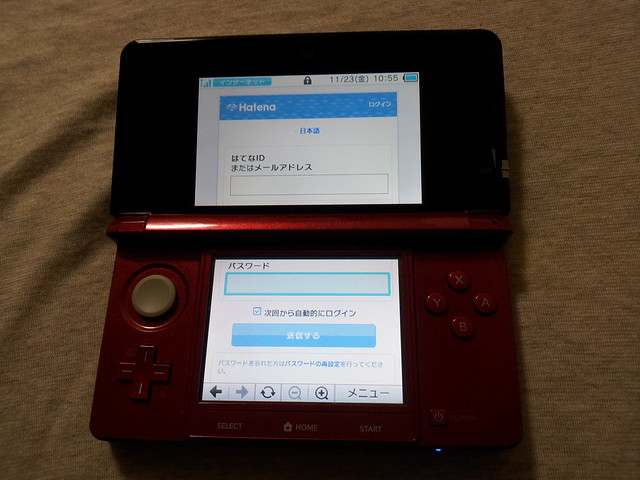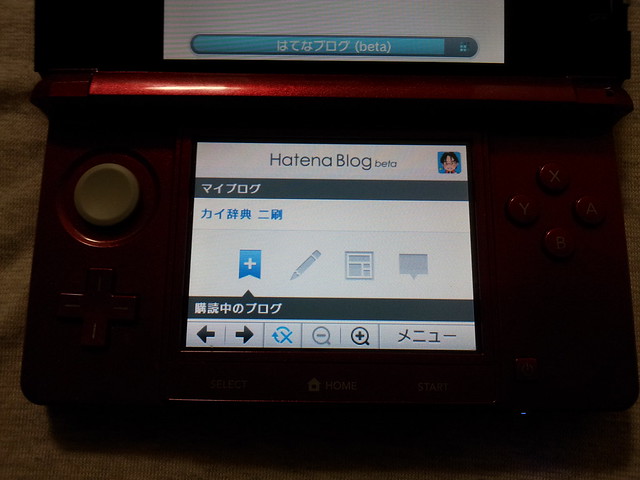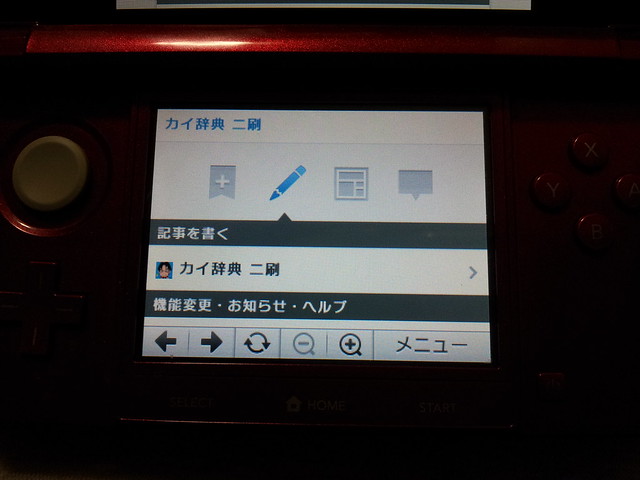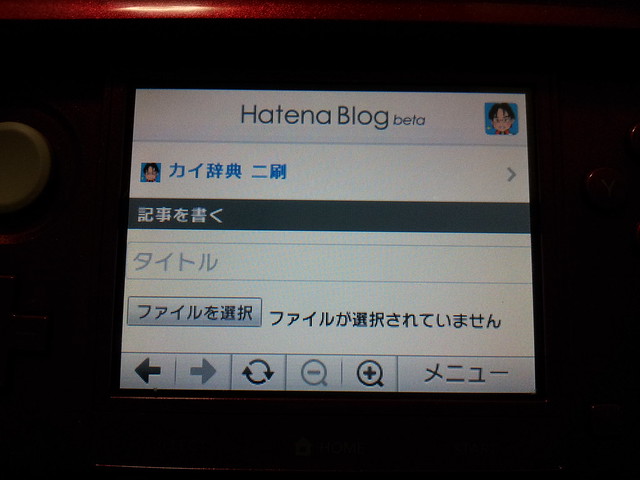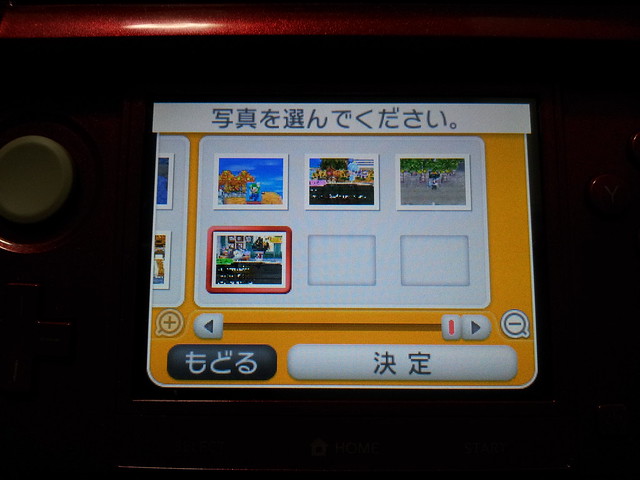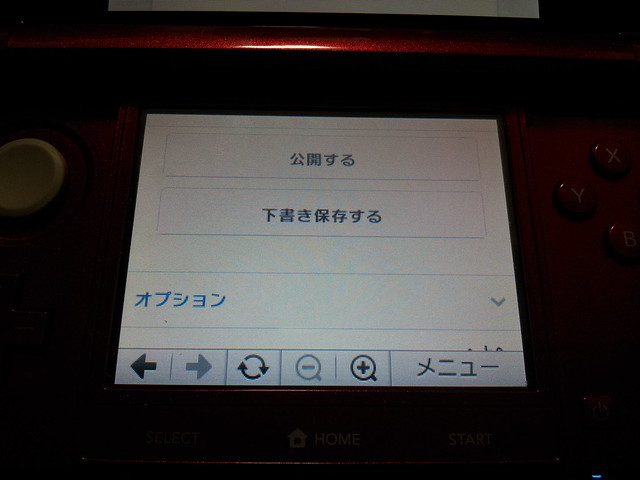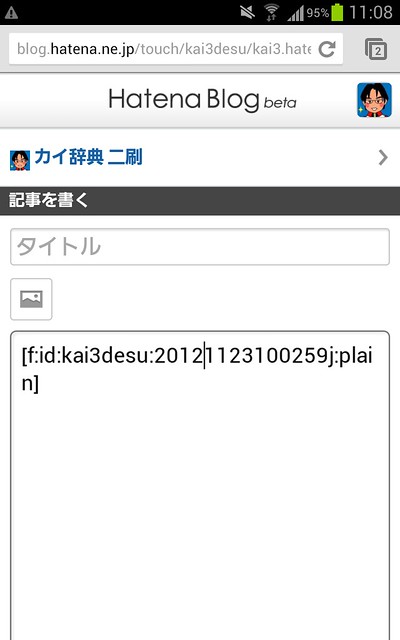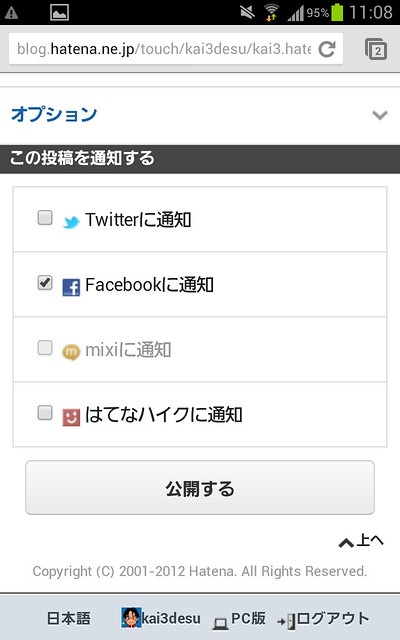はてなの東京新オフィスへ遊びに行った時あれこれ勢いで要望していた「とびだせ どうぶつの森」のはてなブログ対応、まさかのほんとにサービスとしてリリース!
「どうぶつの森」プレイ日記を書いて豪華賞品をもらおう! ニンテンドー3DSから写真をかんたんにアップロードできるようにしました – はてなブログ開発ブログ
http://staff.hatenablog.com/entry/3ds-upload-campaign
本作「とびだせ どうぶつの森」ではL+Rの同時押しで上画面だけすきな時にスクリーンショットを撮れる機能が実装されており、マルチタスクでブラウザが立ち上げることができるので、スクリーンショット撮ったらゲームを終了することなくブラウザを立ち上げ、Facebookで画像をアップロード、なんて使い方が身の回りのユーザー間で行なわれております。
さらにはスクリーンショットを撮った画像をブラウザからさくっとTwitterへ投稿できるこんなサービスも非公式ながら登場!
かんたん画像付きツイートツール for ニンテンドー3DS
http://tw3ds.com/login.php
ランチの間「はてなブログでいい企画ないですかねえ」という話題になり、「それなら今話題のうちにどうぶつの森対応しちゃいなYO!」と熱弁をふるい、担当者からは若干引かれ気味だったわけですが、それから1週間もしないうちにこんな機能がリリース。もちろん任天堂ともお仕事しているはてなですから、当初からこうした機能をリリーす予定だったのかもしれませんが、何にせよ自分でも欲しかった期待の機能がリリースされるのは嬉しいですね。
というわけで実際に使ってみました。まずは3DSのブラウザから「http://blog.hatena.ne.jp」にアクセスし、IDとパスワードでログインします。
ログイン後はこんな感じの画面に。一見するとよくわかりませんが、ブログを書きたい時はエンピツマークをタッチ。
すると管理しているブログ一覧が表示されるので、記事を書きたいブログをさらにタッチ。
これでやっと記事を書くことができます。アイコン中心の画面が若干わかりにくいけどここは慣れかなー。
「ファイルを選択」ボタンを押すと3DS内のカメラ画像が選択できます。どうぶつの森のスクリーンショットはもちろん、3DSのカメラで撮影した写真もOK。
そうするとこんなかんじで専用タグが埋め込まれます。
そのまま3DSで書いてもいいし、一旦下書き保存しておいてスマホやPCから書くのもOK。たくさん文字打つなら下書き保存のほうがいいかなあ。
というわけでできました!
【ぶつ森日記】今日のあさみん – カイ辞典 二刷
http://kai3.hatenablog.com/entry/2012/11/23/115932
かなり便利にアップできる便利な機能ですが、実際に使うと「ここがもうちょっとなんとかなるといいなあ」という点があったのでご参考までアップ。
まずはスマートフォンで管理画面見た時。これ、GALAXY Noteで表示しているのですが、センターの文字エリアをタッチしても画面をスクロールできず、画面スクロールするためには左右の細い枠をタッチしないといけない。画面が大きすぎるがゆえGALAXY Noteにだけ起きる悲劇かもしれないですが、他のスマートフォンだとどういう挙動するのかなー。
また、前述の通り画像がタグでしか表示されないので、どの画像がどれかを確認しながらブログ書くのが難しい。プレビューモードはあるけどそこでテキスト入力はできないので、プレビューをいちいち切り替えないといけない。「見たまま編集」って名前なのにタグで表示されちゃうのはちょっと使いにくいかなー。結果として画像1つに軽いテキスト、って使い方に落ち着いてしまいそうです。
あと、投稿時にカテゴリーが選択できないのもちょいと残念。一念発起してはてなブログ更新しようと思ったのですが、複数テーマで更新していきたいのでできれば投稿の際にこれも選択したいところ。まあまだベータ版という扱いのはてなブログですが、まあそれでも有料オプションあるわけだしねえ……。
とはいいつつ、画像ちょこっとつかったどうぶつの森日記ならこれで手軽に書けそう。あとからログたどること考えてもFacebookよりブログのほうが便利なので、これからもちょいちょい更新していきたいと思いますよ。
ぶつ森日記 – カイ辞典 二刷
http://kai3.hatenablog.com/category/%E3%81%B6%E3%81%A4%E6%A3%AE%E6%97%A5%E8%A8%98